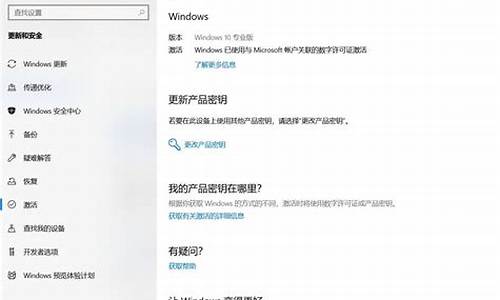光驱bios启动设置_bios电脑光驱
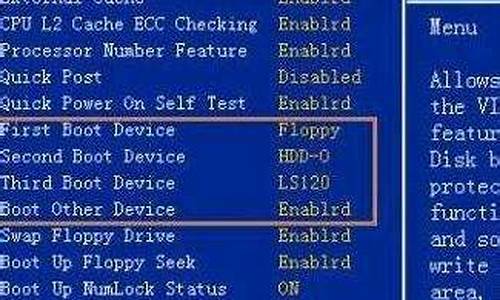
通常电脑默认是从本地硬盘加载系统启动,如果要使用光盘或其他介质安装系统,需将光驱设置为第一启动项,这样电脑在启动时就会进入引导光盘,修改开机启动项需进入BIOS进行设置。接下来小编就跟大家分享BIOS设置光盘启动的方法。
相关教程:预装win8/win8.1改win7设置BIOS步骤方法汇总
所需工具:
1、台式电脑或笔记本电脑
2、系统光盘:系统光盘制作方法
方法一:启动快捷键选择光盘启动
1、在开机或重启时,按下启动热键如F12、F11、Esc等,各品牌电脑启动热键如下;
2、在弹出的对话框中,使用↑↓方向键选择带CD/DVD的选项,按下回车键即可。
方法二:BIOS设置光驱启动
1、在开机或重启画面时,按下对应的按键进入BIOS,通常为DEL、ESC、F2等,查看各品牌电脑开机进入BIOS的方法;
2、在这个界面,按上下方向键选择AdvancedBIOeatures回车;
3、选择1stBootDevice或FirstBootDevice回车;
4、选择CDROM回车,如果不是这个界面,按F5或PageUp或加号将CD/DVD移动到第一位;
5、接着再将2ndBootDevice设置成HDD或HardDrive,表示硬盘,最后按F10回车保存重启;
6、如果是这种BIOS界面,使用←→方向键移动至Boot或Startup,使用”-”或”+”号将带CD/DVD的选项移动到第一位;
7、按下F10(部分电脑为F4、F8)保存当前设置,按下回车键重启;
8、如果是这种界面,选择BootDevicePriority回车;
9、选择1stBootDevice回车,选择CDROM回车,再将2ndBootDevice设置成HardDrive,按F10回车保存重启。
以上就是电脑设置开机从光盘启动的两种方法了,由于不同电脑的设置界面不一样,大家可以参考上述的步骤来设置。
七彩虹主板在bios设置成光驱启动的具体方法如下:
1、按下电源键,启动电脑。
2、切换到“boot”选项,用“+”键将“CD-ROMDrive”移至第一位。
3、切换到“Exit”,选择第一项,按下enter键。
4、出现yes,再次点击enter即可完成。
扩展资料:
光驱启动的注意事项
1、一些涉密计算机存在着从光驱启动操作系统的现象,对于安装WindowsXP操作系统的涉密计算机来说,光驱作为第一启动项,存在着巨大的安全保密隐患,却往往被使用者所忽视。
2、以广泛应用的WindowsXP操作系统为例,如果光驱中存在光盘,计算机会首先运行光盘上的程序或软件,这些程序或软件往往可以不依赖计算机操作系统而运行,一旦这些程序或软件具有恶意性,就会使涉密计算机上存储的涉密信息被非法授权地查看。
3、在光驱作为第一启动项的涉密计算机上,入侵者可以利用一张存储有特殊软件的光盘,浏览、复制涉密计算机上的信息资料,在这种情况下,涉密计算机的操作系统登录口令完全不起作用(目前大多数涉密计算机仅以此作为唯一的身份鉴别措施),甚至被破坏掉。
声明:本站所有文章资源内容,如无特殊说明或标注,均为采集网络资源。如若本站内容侵犯了原著者的合法权益,可联系本站删除。